Wstęp
qcadoo ma w swojej ofercie moduł magazynowy (szczegółową dokumentację znajdziesz tutaj: Magazyn). Może on funkcjonować jako uzupełnienie systemu zarządzania produkcją (qcadoo MES), ale też jako osobny system (qcadoo WMS). Dużym wsparciem przy obsłudze dla pracowników jest aplikacja qcadoo WMS mobile, działająca na systemie Android (zatem do wykorzystania np. na telefonach) - dzięki niej pracownik szybciej znajdzie lokalizację produktu, wyda potrzebną listę surowców czy przyjmie dostawę. Aplikacja eliminuje dodatkowe papiery, na których magazynier do tej pory ewidencjonował swoją pracę.
Aby uzyskać dostęp do systemu, wypełnij formularz kontaktowy www.qcadoo.com. Zaznacz, że jesteś zainteresowany systemem qcadoo WMS.
W rozdziałach poniżej znajdziesz opis dostępnych w aplikacji funkcjonalności.
Wymagania sprzętowe
Aplikacja qcadoo WMS mobile działa na urządzeniu z systemem Andoid w wersji co najmniej 10. Urządzenie musi mieć aparat, bo to za jego pomocą realizowane jest skanowanie kodów kreskowych.
Obsługa aplikacji jest intuicyjna - jeśli korzystasz z telefonu z systemem Android i dedykowanych dla niego aplikacji, nie powinieneś mieć problemu z poruszaniem się po qcadoo WMS mobile. Używaj standardowych przycisków nawigacji z telefonu, przewijaj ekran przesuwając palcem góra-dół, wchodź w szczegóły wiersza klikając w niego.
Aplikacja działa w języku polskim i angielskim. Wyboru języka dokonaj w ustawieniach telefonu.
Instalacja i aktualizacja aplikacji
Aplikacja qcadoo WMS mobile działa zawsze z systemem qcadoo MES/WMS. Niezbędny jest zakup licencji do pełnego systemu.
Aplikację na swoje urządzenie pobierzesz ze sklepu Google Play. Kliknij TUTAJ i ją zainstaluj.
WAŻNE INFORMACJE:
- WYŁĄCZ autoaktualizacje aplikacji w Google Play. Jak to zrobić? Wejdź w naszą aplikację w sklepie Google Play, rozwiń menu w prawym górnym rogu i odznacz parametr Autoaktualizacja:
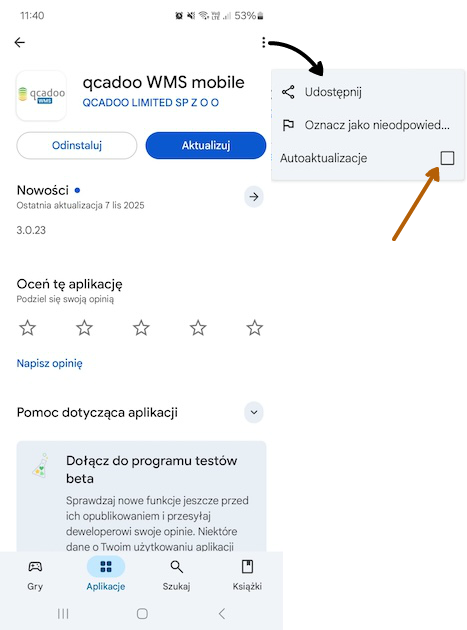
-
ZAWSZE, gdy w aplikacji pojawi się komunikat o nowej wersji, przeprowadź aktualizację, klikając przycisk Instaluj. Jeśli wersja nie będzie aktualna, nie będzie możliwości korzystania z aplikacji.
-
wyjdź z aplikacji na czas planowanej aktualizacji sparowanego systemu qcadoo (jeśli nie pamiętasz, o której godzinie, w co drugi wtorek otrzymujesz nową wersję, napisz do nas, a rozwiejemy wątpliwości). To jest tylko max 15 minut, a przerwa jest konieczna, by wyeliminować ewentualne błędy związane z pracą w aplikacji z niedostępnym systemem głównym.
Po zainstalowaniu aplikacji na urządzeniu, uruchom ją i wyraź zgodę na wszystkie potrzebne qcadoo uprawnienia (musimy mieć dostęp do aparatu).
Parametryzacja systemu qcadoo
Aplikacja qcadoo WMS mobile współpracuje z systemem qcadoo. Aby praca przebiegała sprawnie ustaw w qcadoo następujące parametry:
- w Magazyn > Magazyny wejdź w szczegóły magazynu i zaznacz w zakładce Metoda rozchodu i atrybuty dokumentów parametr Szkicowe dokumenty rezerwują stan. Aby zapewnić zgodność stanu magazynowego ewidencyjnego z tym faktycznym, konieczne jest zarezerowanie konkretnych zasobów, które będą wydawane. Dzięki temu produkt włożony do koszyka podczas kompletacji na pewno nie będzie mógł być zdjęty ze stanu innym dokumentem,
- w Administracja > Użytkownicy wejdź w szczegóły użytkownika, który będzie się logował do aplikacji i w zakładce Pracownik przypisz mu pracownika,
- w Parametry > Parametry magazynu w tabeli Widoczność kolumn w pozycjach dokumentu, ustaw by były widoczne kolumny: Pracownik WMS i Data WMS.
Logowanie
Użytkownicy aplikacji qcadoo WMS mobile definiowani są w systemie qcadoo MES lub qcadoo WMS. Użytkownik musi mieć dodane uprawnienia do aplikacji.
Właściwą grupą dla pracownika, który ma korzystać tylko z aplikacji jest: WMS mobile. Użytkownik ten będzie mógł też się zalogować do qcadoo MES lub qcadoo WMS, ale zobaczy tylko profil użytkownika i będzie mógł zmienić np. hasło logowania.
Podczas pierwszego logowania do aplikacji na danym urządzeniu wskaż adres URL instancji qcadoo MES lub qcadoo WMS, z którym aplikacja będzie się łączyć, np. abcfirma.qcdmes.com i potwierdź.
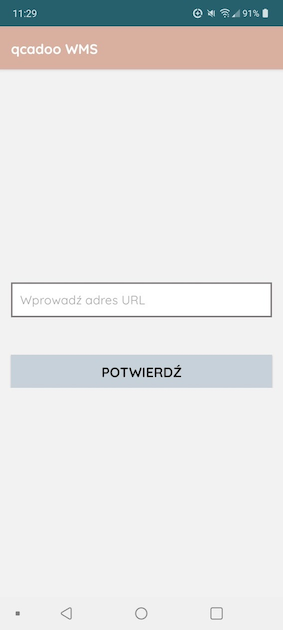
I teraz przyszedł czas na właściwe logowanie.
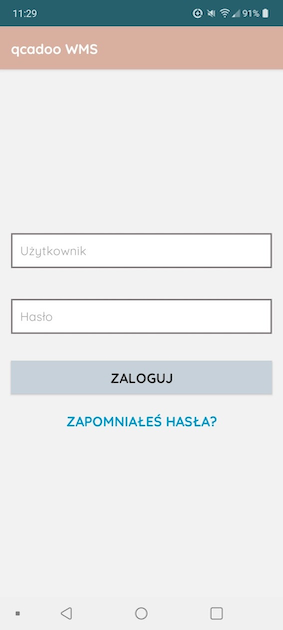
Podaj użytkownika i hasło. I kliknij przycisk Zaloguj.
Aplikacja qcadoo WMS mobile w danym momencie pomaga przy pracy na jednym magazynie. Jeśli użytkownik ma uprawnienia do wielu magazynów, to po zalogowaniu będzie musiał wskazać gdzie teraz chce pracować. Wybierz magazyn z listy i kliknij przycisk Zapisz.
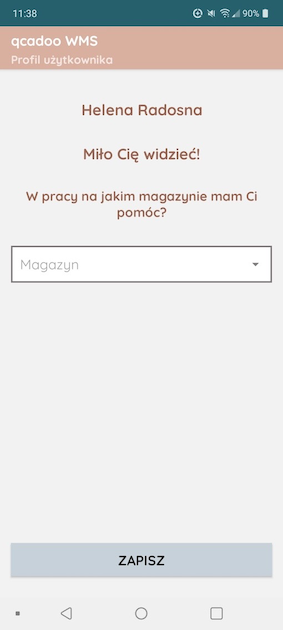
Twoim oczom powinien ukazać się ekran główny qcadoo WMS mobile, z listą dostępnych modułów:
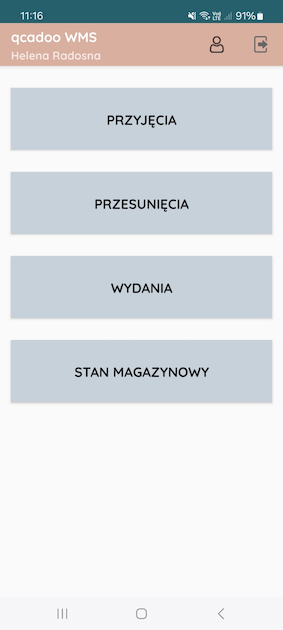
Każda z funkcjonalności będzie omówiona w osobnym rozdziale dokumentacji.
Na górnym pasku narzędziowym widoczne są zawsze dwa przyciski:
 Profil użytkownika
Profil użytkownika Wyloguj
Wyloguj
Profil użytkownika
Klikając w przycisk  uruchomisz ekran profilu użytkownika.
uruchomisz ekran profilu użytkownika.
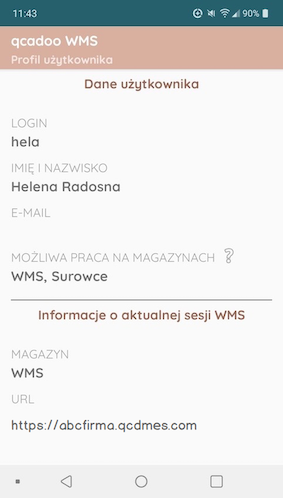
Widoczne są dane użytkownika:
- login
- imię i nazwisko
- magazyny, do których użytkownik ma uprawnienia. Zmiana uprawnień możliwa jest z poziomu systemu qcadoo, w Administracja > użytkownicy
oraz informacje o aktualnej sesji WMS, czyli:
- magazyn, do którego użytkownik się zalogował
- URL instancji, z którą współpracuje aplikacja.
